خوش آموز درخت تو گر بار دانش بگیرد، به زیر آوری چرخ نیلوفری را
آموزش مایکروسافت exchange server 2016 - بخش Archive ایمیل ها - قسمت دوم

در پست قبلی کار چندان خاصی انجام ندادیم فقط توضیح مختصر در مورد ضرورت انجام Archiving ایمیل ها در Exchange server و همچنین در پایان هم دیتابیس Archive را ایجاد کردیم. اما از اینجا به بعد به سراغ کارهایی که برای Archiving مورد نیاز است خواهیم رفت. دلیل اینکه من پست ها را کوتاه قرار می دهم این است که اولا از حوصله خارج نشود و شما با خواندن آن کسل نشوید و ثانیا جستجوی موضوعات برایتان ساده تر باشد و بدانید که درس ها را تا کجا خوانده اید و از کجا به بعد باید مطالعه را ادامه دهید.

دوستان حالا به مبحث جالب دیگری برای Archiving می پردازیم. همانطور در پست قبلی وعده دادیم در این جلسه به سراغ Retention tag ها می رویم. در واقع باید مشخص کنیم که بعد از گذشت مدتی از ایمیلهایی که آنها را در mailbox مان خواندیم و وضعیت آنها خوانده شده است، چه عملیاتی روی آن ایمیل انجام شود. اجازه بدهید که توضیحات کامل تر را در حین آموزش خدمتتان ارائه دهیم.
پس برای مشخص کردن این مورد به کنسول Exchange server 2016 لاگین کرده و از پانل سمت راست به Compliance management وارد شوید. سپس در اینجا به Retention tags بروید.
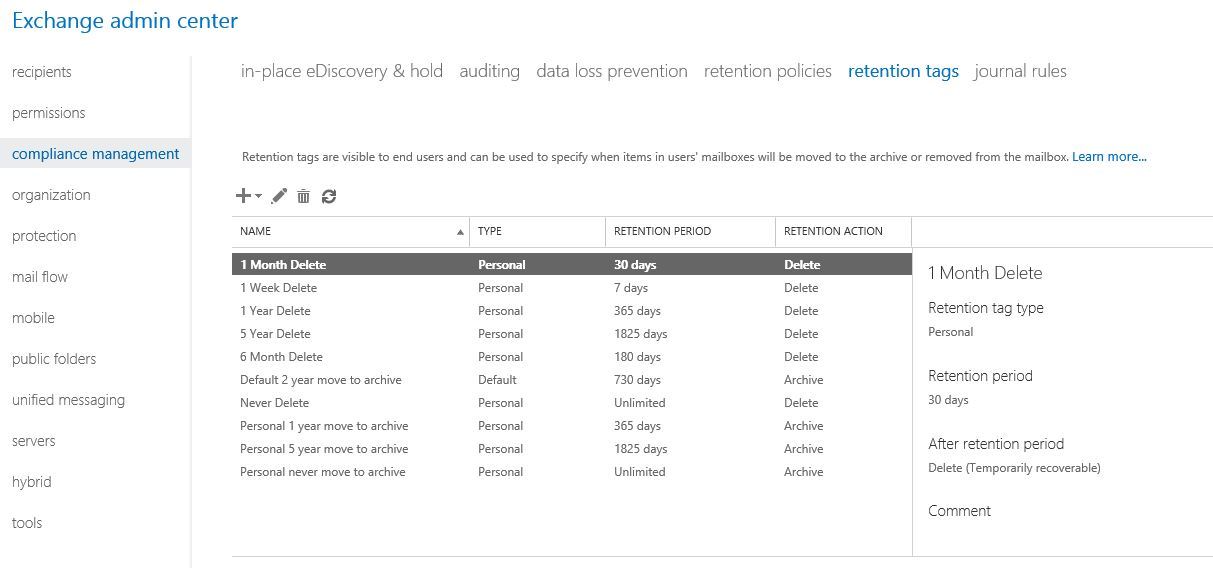
برای اضافه کردن tags دکمه + را از نوار ابزار کلیک کنید تا لیست 3 گزینه ی را ببینید.
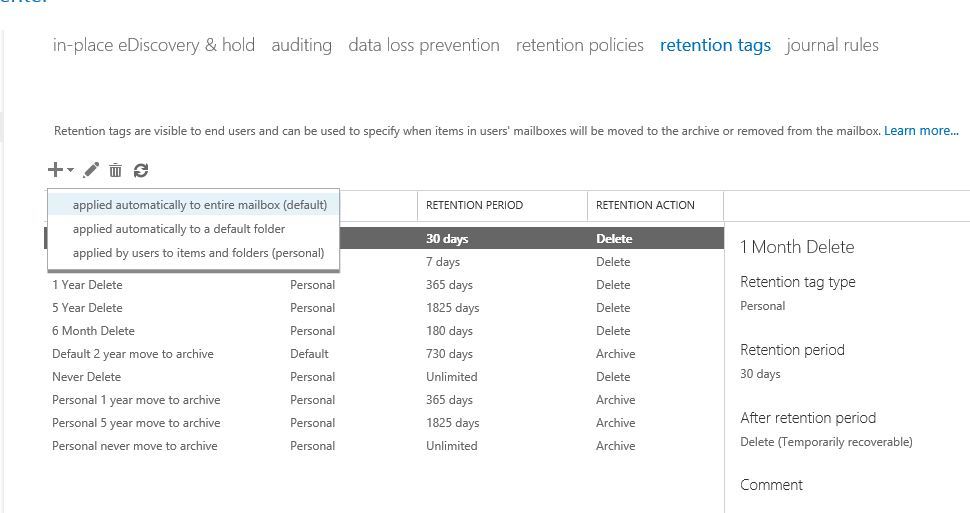
من در اینجا تصمیم دارم گزینه اول یا applied automatically to entire mailbox را انتخاب کنم. این گزینه همانطور که از نامش پیداست، برای mailbox ها اعمال می شود. البته اینجا فقط tag را می سازیم و برای اعمال شدن باید آن را به mailbox انتصاب دهیم.
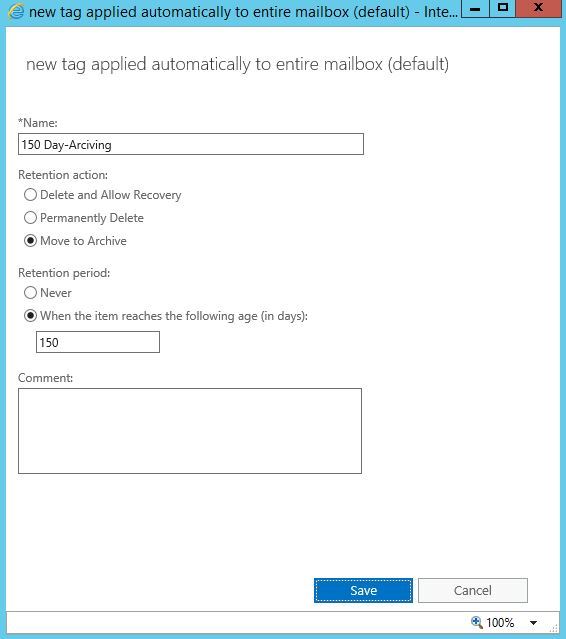
من تصمیم دارم هر ایمیلی بعد از 150 روز از mailbox به Archiving منتقل کنم. در فیلد name نام آن را وارد کنید.
اگر گزینه Delete And Allow Recovery را انتخاب کنید،ایمیل هایی که پس از مدت تعیین شده حذف شوند، قابل ریکاوری خواهند بود.
اگر گزینه Permanently Delete را فعال کنید، بصورت کامل ایمیل پس از طی شدن مدت مشخص شده حذف خواهد شد.
اگر هم که گزینه Move To Archive را فعال کنید، ایمیل ها پس از طی شدن مدت تعیین شده به دیتابیس Archive انتقال پیدا خواهند کرد.
در قسمت Retention Period هم باید مدتی که باید سپری شود تا این اکشن انجام شود را مشخص کنید. دقت کنید که در فیلد When the Item reaches the following age ، مقدار باید بصورت عددی وارد شود و واحد آن روز می باشد.
دوستان شما باید بر حسب نیازتان در سازمان اقدام به ایجاد یکی از همین Retention tag ها کنید که آیا حذف یا آرشیو انجام شود. سیاست هر چه که هست باید آن را ایجاد کنید و پس از ایجاد آن را Save کنید.
در همان صفحه Retention tags در نوار ابزار دکمه + را کلیک کنید و این بار گزینه applied automatically to a default folder را انتخاب کنید.
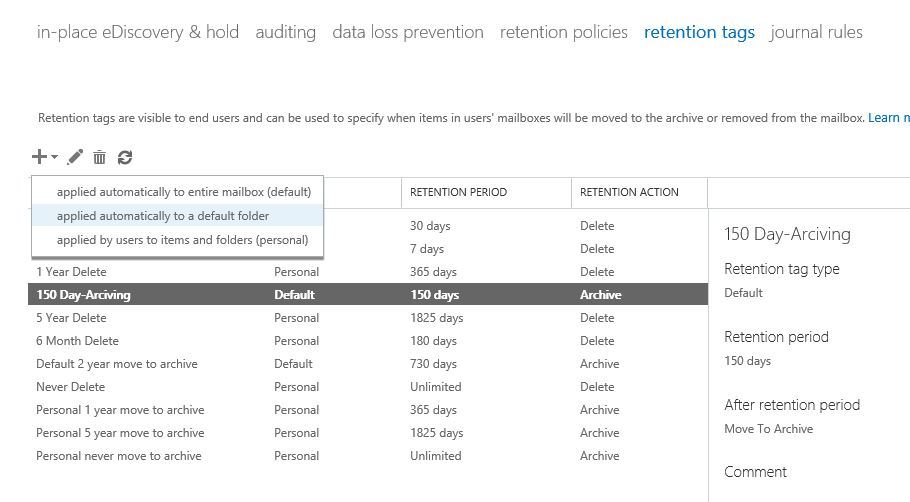
بدین ترتیب وارد پنجره شکل زیر خواهید شد. در واقع با انتخاب این گزینه شما مشخص می کنید چه پالیسی در کدام فولدر mailbox کاربر رخ دهد.
این بار مثل گزینه قبلی نیست که در کل mailbox کاربر یک اکشن رخ دهد بلکه اکشن قرار است در فولدری که شما مشخص می کنید رخ دهد.
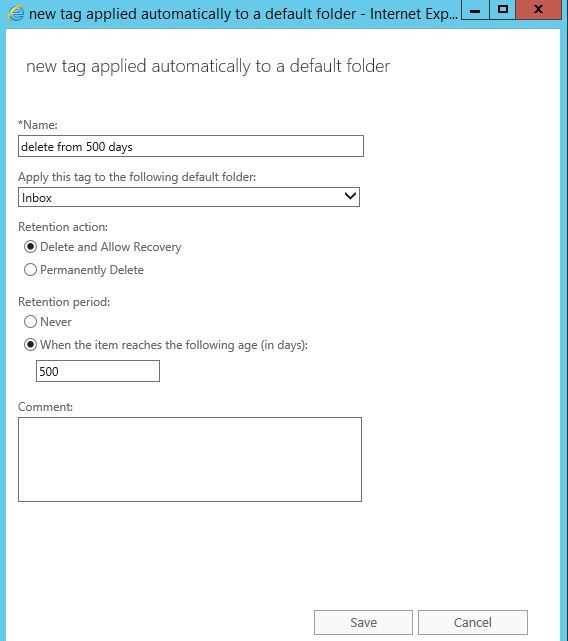
مثلا من در اینجا مشخص کردم که ایمیلی که 500 روز از عمر آن در پوشه inbox می گذرد، بصورت خودکار Delete شود.
خب دوستان، پس از ایجاد Retention tags ها، در پست بعدی به سراغ ایجاد retention policies رفته و آن را بصورت کامل با هم بررسی می کنیم.
برای مشاهده سرفصلهای آموزش Microsoft Exchange server 2016 ، لطفا اینجا کلیک کنید.

دوستان حالا به مبحث جالب دیگری برای Archiving می پردازیم. همانطور در پست قبلی وعده دادیم در این جلسه به سراغ Retention tag ها می رویم. در واقع باید مشخص کنیم که بعد از گذشت مدتی از ایمیلهایی که آنها را در mailbox مان خواندیم و وضعیت آنها خوانده شده است، چه عملیاتی روی آن ایمیل انجام شود. اجازه بدهید که توضیحات کامل تر را در حین آموزش خدمتتان ارائه دهیم.
پس برای مشخص کردن این مورد به کنسول Exchange server 2016 لاگین کرده و از پانل سمت راست به Compliance management وارد شوید. سپس در اینجا به Retention tags بروید.
برای اضافه کردن tags دکمه + را از نوار ابزار کلیک کنید تا لیست 3 گزینه ی را ببینید.
من در اینجا تصمیم دارم گزینه اول یا applied automatically to entire mailbox را انتخاب کنم. این گزینه همانطور که از نامش پیداست، برای mailbox ها اعمال می شود. البته اینجا فقط tag را می سازیم و برای اعمال شدن باید آن را به mailbox انتصاب دهیم.
من تصمیم دارم هر ایمیلی بعد از 150 روز از mailbox به Archiving منتقل کنم. در فیلد name نام آن را وارد کنید.
اگر گزینه Delete And Allow Recovery را انتخاب کنید،ایمیل هایی که پس از مدت تعیین شده حذف شوند، قابل ریکاوری خواهند بود.
اگر گزینه Permanently Delete را فعال کنید، بصورت کامل ایمیل پس از طی شدن مدت مشخص شده حذف خواهد شد.
اگر هم که گزینه Move To Archive را فعال کنید، ایمیل ها پس از طی شدن مدت تعیین شده به دیتابیس Archive انتقال پیدا خواهند کرد.
در قسمت Retention Period هم باید مدتی که باید سپری شود تا این اکشن انجام شود را مشخص کنید. دقت کنید که در فیلد When the Item reaches the following age ، مقدار باید بصورت عددی وارد شود و واحد آن روز می باشد.
دوستان شما باید بر حسب نیازتان در سازمان اقدام به ایجاد یکی از همین Retention tag ها کنید که آیا حذف یا آرشیو انجام شود. سیاست هر چه که هست باید آن را ایجاد کنید و پس از ایجاد آن را Save کنید.
در همان صفحه Retention tags در نوار ابزار دکمه + را کلیک کنید و این بار گزینه applied automatically to a default folder را انتخاب کنید.
بدین ترتیب وارد پنجره شکل زیر خواهید شد. در واقع با انتخاب این گزینه شما مشخص می کنید چه پالیسی در کدام فولدر mailbox کاربر رخ دهد.
این بار مثل گزینه قبلی نیست که در کل mailbox کاربر یک اکشن رخ دهد بلکه اکشن قرار است در فولدری که شما مشخص می کنید رخ دهد.
مثلا من در اینجا مشخص کردم که ایمیلی که 500 روز از عمر آن در پوشه inbox می گذرد، بصورت خودکار Delete شود.
خب دوستان، پس از ایجاد Retention tags ها، در پست بعدی به سراغ ایجاد retention policies رفته و آن را بصورت کامل با هم بررسی می کنیم.
برای مشاهده سرفصلهای آموزش Microsoft Exchange server 2016 ، لطفا اینجا کلیک کنید.
دوره های آموزش شبکه در خوش آموز:





نمایش دیدگاه ها (0 دیدگاه)
دیدگاه خود را ثبت کنید: